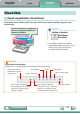User manual
Amit érdemes
megjegyezni
Alapok
Bonyolultabb
eljárások
Mellékletek
32
Tartalomjegyzék
Kiválaszthatókaképekettartalmazómappák.
Eljárás
1
Jelöljön ki egy RAW-képet.
2
[File/Fájl] menü, [Process
RAW Images by Digital Photo
Professional/RAW-képek
feldolgozása Digital Photo
Professional programmal].
3
Kattintson az (Edit image
window/Képszerkesztő
ablak) gombra.
4
Állítsa be a kép világosságát
és fehéregyensúlyát az
eszközpalettán.
•Aprogram„receptként”
mentiamódosított
tartalmat(aképfeldolgozási
követelményekkelkapcsolatos
adatokat)aképpelegyütt.
•ADigitalPhotoProfessional
segítségévelmegadhategy
képstílust,ésakívántjelenethez
vagytémáhozigazítvaaképeket
alehetőlegjobbhatástérhetiel.
•Amódosíthatóelemek
afényképezőgép-modelltől
függőeneltérőeklehetnek.
5
[File/Fájl] és [Convert
and save/Konvertálás
és mentés].
•Miutánbeállítottaafájltípust,
améretetésacélmappát,
kattintsona[Save/Mentés]gombra.
•CsakaDigitalPhotoProfessional
programmalkompatibilisRAW-képek
dolgozhatókfel.
•Mindenképpenafényképezőgéphezkapott
programmalalakítsaátaRAW-képeket.
RAW formátumú képek átalakítása – Digital Photo Professional
A RAW formátumú képek JPEG és TIFF formátumú képekké alakíthatók át.
A Digital Photo Professional főablaka
A Digital Photo Professional eszközpalettája
AháromRGB-csatornaatónusgörbével
együttvagytőlekülönisállítható.
Csökkenthetőazéjszakaifelvételeken
ésnagyISO-érzékenységesetén
tapasztalhatózaj.
Ittmódosíthatóavilágosság,
afehéregyensúlyésaképstílus.
Olyantulajdonságokatállíthatbe,
mintakontraszt,aszíntónusés
aszíntelítettség.